Windows Movie Maker til MP4 – 2 effektive metoder, du bør kende
Hvis du allerede har overført Windows Movie Maker-filer til en MacBook eller en tablet, kan du ikke afspille WLMP-, MSWMM- eller endda WMV-filerne direkte. Sådan konverteres Windows Movie Maker til MP4? Er det muligt at eksportere projektfilen fra Windows Movie Maker til MP4 direkte? Uanset om du har en WMV-fil eller en WLMP-projektfil, kan du lære flere detaljer om, hvordan du transformerer Windows Movie Maker til et MP4-format med de 2 effektive metoder fra artiklen.

Når du skal konvertere Windows Movie Maker-filer til MP4, skal du tilpasse de forskellige videoparametre, trimme den ønskede del, anvende videofiltre og mere, Video Converter Ultimate er en alsidig WMV til MP4-konverter, der gør dig i stand til at konvertere 8K/4K/HD-videoer til MP4 med den optimale kvalitet. Desuden kan du også omdanne fotos, videoer og musikfiler til film som Windows Movie Maker.
Åbn Windows Movie Maker på din computer, du kan klikke på Start menuen og vælg Fil mulighed. Klik på Åbn projekt knappen for at importere WLMP til programmet. Derefter skal du klikke på Fil knappen og vælg Gem film mulighed for at ændre WMLP-filen til WMV-format.
Gå til Video Converter Ultimate, du kan klikke på Konverter fanen. Klik på Tilføj filer knappen eller Tilføj mappe knappen for at indsætte dine Windows Movie Maker-filer, som du ønsker at konvertere. Desuden kan du trække-og-slippe WMV-filerne til programmet for batch-processen.

Når du har importeret WMV-filen, kan du klikke på formatikonet i højre side af hver video. Vælg MP4, HEVC MP4, 4K MP4 og 5K/8K MP4 fra Video fanen. Du kan også vælge det optimale enhedsformat, såsom iPhone, Android fra Enhed fanen for at konvertere Windows Movie Maker til MP4-kompatible enheder.
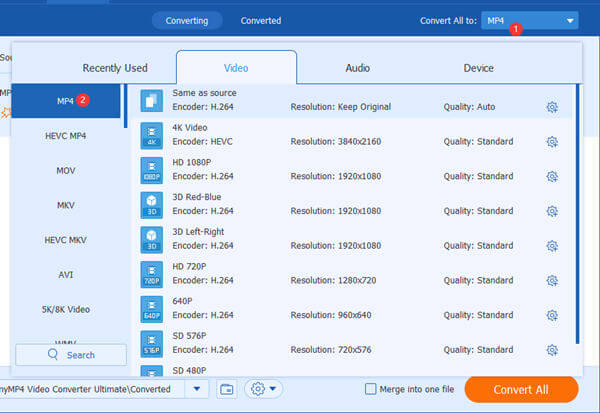
Klik på Brugerdefineret profil knappen for at redigere profilen. Du kan justere video- og lydcodec'et, såsom videokvalitet, videokoder, billedhastighed, opløsning, samplingshastighed, lydkanal og flere andre parametre. Klik på Lav ny knappen for at gemme konverteringsindstillingerne.

Tilbage til hjemmegrænsefladen kan du vælge destinationsmappen fra Gem til mulighed. Derefter kan du klikke på Konverter alle knappen for at konvertere Windows Movie Maker til MP4. Klik på Folder ikonet nederst i programmet for at kontrollere de konverterede MP4-filer.
Hvis du bare skal konvertere en kort Windows Movie Maker til MP4 online, Gratis online videokonverter er en gratis metode til at konvertere MWV til MP4. Det lader dig justere videoopløsningen, videokoderen, billedhastigheden og videobithastigheden før konvertering. Desuden er der ingen begrænsning for at konvertere filerne gratis online.
Gå til den gratis online videokonverter, du kan klikke på Start Free Converter knappen for at downloade Launcher. Når du har installeret det, kan du klikke på knappen igen for at importere Windows Movie Maker-videoerne.

Klik på Tilføj fil knappen for at tilføje en WMV-video til programmet. Vælg MP4 mulighed fra eksportformatsektionen. Du kan klikke på Indstillinger forhindring på højre side af din video for at justere avancerede video- og lydparametre.

Når du er klar, skal du klikke på Konvertere knappen for at konvertere Windows Movie Maker-videoen til MP4-filer. Der er en Konvertering afsluttet dialogen tilgængelig, når hele processen er færdig.
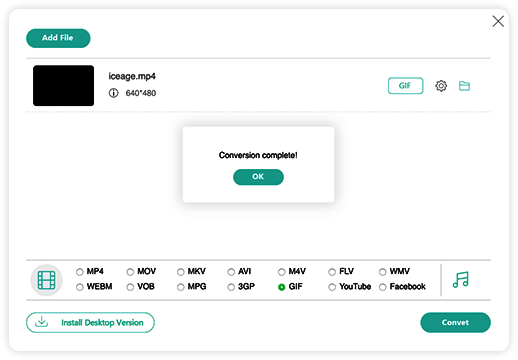
Er det muligt at konvertere MLMP uden Windows Movie Maker?
Nej. Da WLMP er en projektfil fra Windows Movie Maker, som kun er nyttig til genredigering i Live Movie Maker, kan du ikke konvertere Windows Movie Maker-projektfiler til MP4 direkte. I stedet bør du konvertere projektfilen WLMP til MP4 eller WMV i computeren.
Hvad er en WLMP-fil af Windows Movie Maker?
WLMP-fil er blot en tekstfil, der registrerer stien til alle kildefilerne og registrerer overgange, effekter osv. Den inkluderer ikke kopier af kildefilerne, såsom fotos, videoklip og lydklip. Det er grunden til, at du ikke kan konvertere Windows Movie Maker-projektfilen til MP4.
Kan du gemme Windows Movie Maker-projektfiler til MP4?
Windows Movie Maker kan kun eksportere filerne til ASF, AVI, WMV, MPEG, MPG, M1V, MP2 osv. Men hvis du bruger den nyeste Windows 10, kan du også opgradere til Windows Movie Maker Pro for at eksportere videoerne som MP4 .
Når du skal konvertere Windows Movie Maker-filer til MP4, skal du sørge for, at det er en WMV-video. Da WLMP-filen kun er en tekstfil, der ikke har videoerne, bør du konvertere WLMP til WMV på forhånd. Derefter kan du bruge 2 fremragende metoder til at konvertere WMV til MP4 i henhold til dit krav.
Mere læsning
Hvad er forskellen du bør vide om MOV og MP4
MP4 er normalt mere komprimeret og mindre i størrelse, og MOV-filer er ofte højere i kvalitet og større i størrelse. Denne artikel deler en sammenligning af dem.
Sådan åbner du WMV i QuickTime – 2 effektive metoder, du bør kende
Hvordan rettes fejlmeddelelsen QuickTime kan ikke åbne WMV-fil på din MacBook? Bare lær mere om fejlfinding og tips til at afspille WMV-videoer med QuickTime.
Sådan afspilles WMV-filer på Mac OS X/11
Vil du finde den bedste løsning til at afspille WMV-filer på Mac? Dette indlæg viser 4 gratis måder at åbne WMV-filer i Mac OS X/11.
Plex MKV Solution - En komplet guide til afspilning af MKV-videoer i Plex Media Server
Vil Plex afspille MKV-filer? Hvorfor kan du ikke spille MKV i Plex Media Server? Bare lær flere detaljer om, hvordan du afspiller MKV-filerne fra artiklen.